ホームページ >モバイルチュートリアル >アンドロイド携帯電話 >Huawei でタイピング音を設定する方法_Huawei でタイピング音を設定するチュートリアル
Huawei でタイピング音を設定する方法_Huawei でタイピング音を設定するチュートリアル
- WBOYWBOYWBOYWBOYWBOYWBOYWBOYWBOYWBOYWBOYWBOYWBOYWB転載
- 2024-05-06 11:34:321159ブラウズ
携帯電話で入力するときの退屈な音にうんざりしていませんか?退屈なボタン音はもうありません。 Huawei 社の携帯電話には豊富なタイピング音のオプションが用意されており、タイピング体験がすぐに楽しく個性に満ちたものになります。 PHP Editor Banana は、Huawei のタイピング音の設定方法に関する詳細なチュートリアルを提供し、ユニークなタイピング音効果を作成する方法を段階的に教え、タイピングの楽しさを楽しむことができます。タイピング音を素早く簡単にカスタマイズする方法については、以下をご覧ください。
1. 携帯電話の設定を開きます。
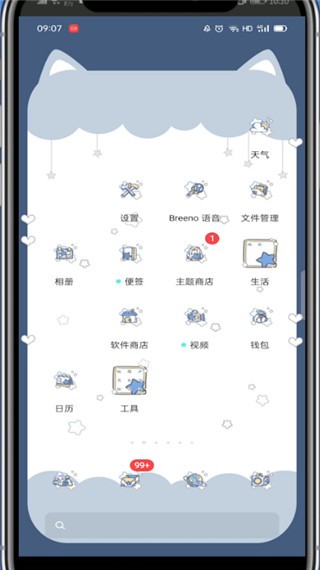
2. [システムとアップデート] をクリックします。
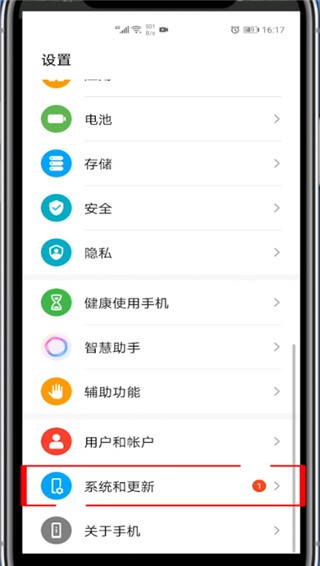
3. 言語と入力方法をクリックします。
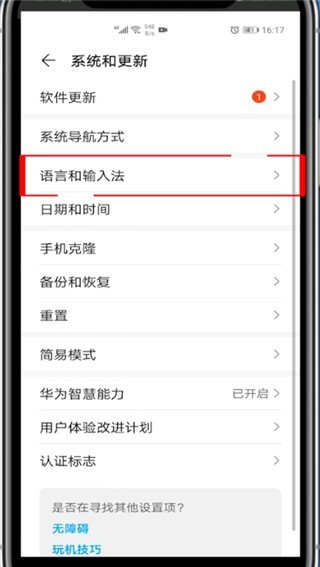
4. ネットワーク入力方式の Huawei バージョンに設定します。
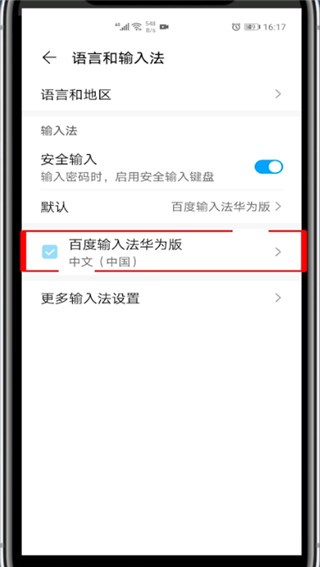
5. [インターフェース設定] をクリックします。
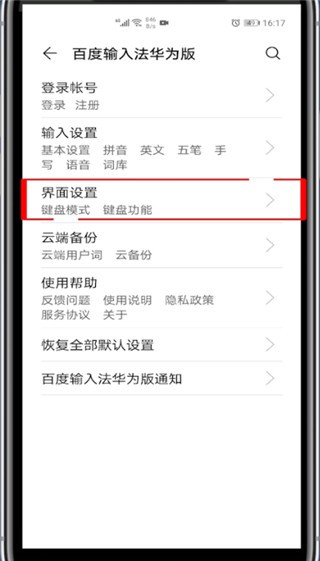
6. 「キーボードサウンド設定」をクリックします。
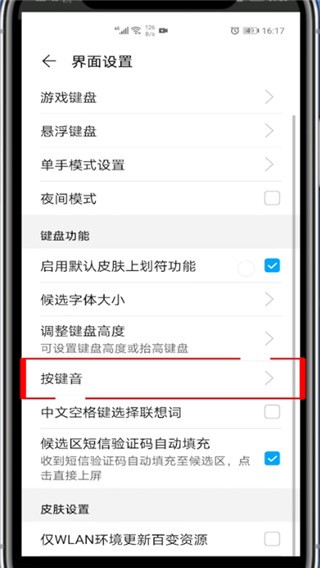
以上がHuawei でタイピング音を設定する方法_Huawei でタイピング音を設定するチュートリアルの詳細内容です。詳細については、PHP 中国語 Web サイトの他の関連記事を参照してください。
声明:
この記事はzol.com.cnで複製されています。侵害がある場合は、admin@php.cn までご連絡ください。

